-Метки
-Рубрики
- Adobe Illustrator CS5 (4)
- Диета Сахарный диабет (3)
- BLUFFTITLER (2)
- Corel (13)
- Flash (13)
- Paint.Net (4)
- ProShow Producer (44)
- аппликация (71)
- АРТБУКМАНИЯ (1)
- аудио (1)
- аудиокниги (1)
- афоризмы, мудрые мысли (12)
- видеоролики (6)
- видеоролики (1)
- города и страны (98)
- День Победы (15)
- детский мир (65)
- дизайн (38)
- животный мир (9)
- здоровье (145)
- игры (7)
- из бумаги (23)
- иллюстрации (259)
- интересно (78)
- картинки, трафареты (111)
- квилинг (12)
- клипарт (141)
- клипарт векторный (12)
- книги (93)
- компьютер офис (9)
- красивое (157)
- кулинария (381)
- люди, судьбы (17)
- макро (6)
- музыка (6)
- Наше творчество (1)
- новогоднее (22)
- открытки (32)
- поделки (114)
- покупки в интернете (1)
- поэзия (11)
- программы (46)
- пэчворк (9)
- развивалки для детей (65)
- разное (16)
- рисование (450)
- рождество (1)
- сказки (2)
- скрапбукинг (45)
- советы хозяйке (33)
- спорт (5)
- ссылки (39)
- текстуры (0)
- уроки работаем на компьютере (3)
- фотографии (153)
- подводный мир (6)
- фотоколлаж (48)
- фотошоп (635)
- анимация в ФШ (33)
- кисти (6)
- маски (23)
- Основные инструменты, понятия (36)
- рисование (19)
- текстовые эффекты (12)
- текстуры (5)
- фильтры (2)
- фотоколлаж (33)
- фотошоп советы (12)
- Фотошоп уроки (140)
- фотошоп чужие работы (3)
- экшен (3)
- художественная галерея и фотографии (389)
- читальный зал (9)
- шитье (48)
- юмор (24)
-Поиск по дневнику
-Подписка по e-mail
-Статистика
Создание космической фотокомпозиции |
Это цитата сообщения Mademoiselle_Viv [Прочитать целиком + В свой цитатник или сообщество!]

В этом уроке мы будем изучать, как создавать космические эффекты с помощью различных методов Photoshop, кистей и режимов смешивания. РSD файл включен.
Метки: фотошоп уроки |
Создание коллажа «Внутренний мир человека» |
Это цитата сообщения Mademoiselle_Viv [Прочитать целиком + В свой цитатник или сообщество!]
Сначала я взяла две фотографии девушки в профиль

Метки: фотошоп уроки |
Улетный бэкграунд |
Это цитата сообщения Mademoiselle_Viv [Прочитать целиком + В свой цитатник или сообщество!]
В этом фотошоп уроке будем всего за пару шагов создавать улетный бэкграунд.
Давайте откроем новый документ с черным фоном (размер 600 x 600 pixels)
Затем нажмите клавишу D чтобы установить цвета на черно-белый, затем X чтобы поменять их.
Выберите инструмент Кисть с такими настройками:

Изобразите что-то подобное в своем документе.
Здесь аккуратность не нужна:
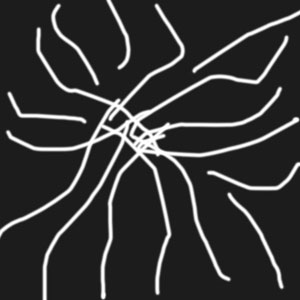
Перейдите в меню Filter > blur > Radial blur с такими настройками:

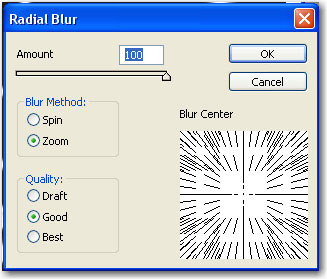
Filter > Blur > Radial Blur с теми же настройками
Затем нажмите CTRL+I ( это действие инвертирует цвета)
Вот такой получился результат:

После этого нажмите на CTRL+U ( это действие откроет окошко цвет/насыщенность - Hue / Saturation )
Играя с настройками можно подобрать классный насыщенный цвет вашему рисунку:
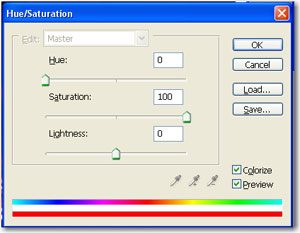
Все готово!

Это очень простой и полезный урок, надеемся он вам не раз пригодится!
Автор: Лукьянова Зинаида
Метки: фотошоп уроки |
Работа с маской, раскрашиваем маску |
Это цитата сообщения Mademoiselle_Viv [Прочитать целиком + В свой цитатник или сообщество!]
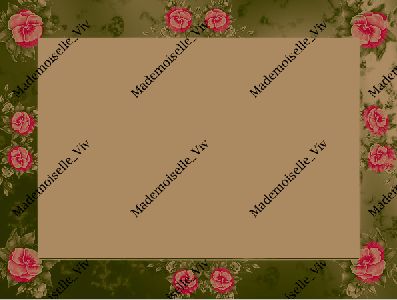
1. Откройте новый документ размером 600х450,
выставляем цвета: переднего плана #a18963 и фоновый #2f3203.
Заполняем первый слой цветом переднего плана, открываем новый слой и заполняем его цветом фона.
Открываем маску располагаем ее НАД цветными слоями.
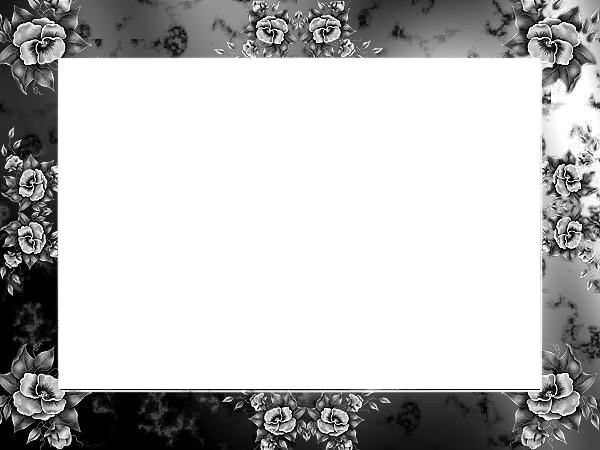

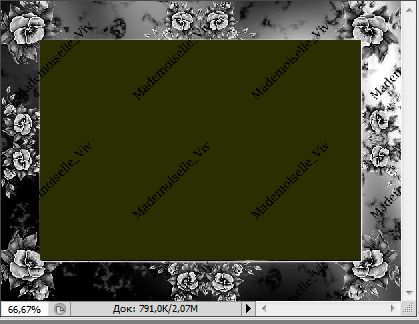
2. Теперь мы будем раскрашивать цветочки. Рабочий слой у нас будет зеленый (Layer2/слой 2), но глазки включены на всех слоях!!!! Цвет #8c062d. Открываем инструмент кисть и подбираем ее размер под цветы. У меня для крупных цветочков размер 40, а для мелких - 32. И начинаем водить кистью по цветочкам на маске, как бы раскрашивая их. Цвет Вы не увидите, потому что он будет на рабочем слое под маской.
Если отключить маску, этот слой будет иметь вот такой вид
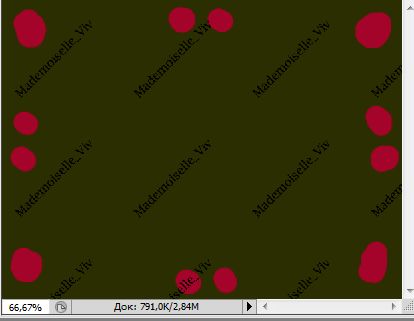
3. Дальше меняем местами слой с маской и раскрашенный слой.
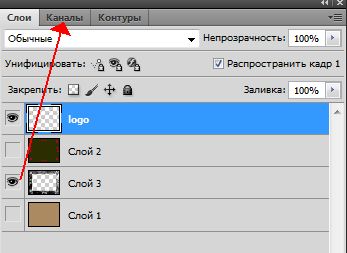
Дальше работаем с маской.
4. Слой с маской рабочий. Глазки на цветных слоях выключены! Идем в "Каналы"
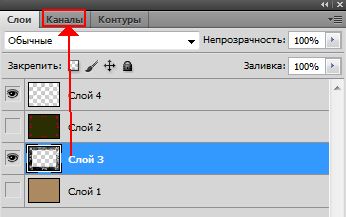
Жмем правой кнопкой мыши на канал "Blue/Синий" и делаем дубликат канала
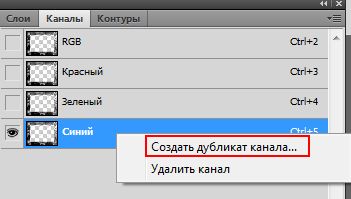
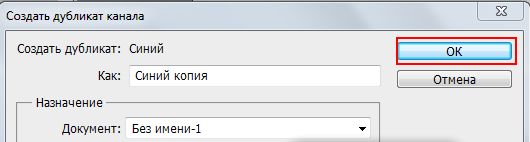
Зажав Ctrl, щелкаем по иконке нового канала - появляется выделение.
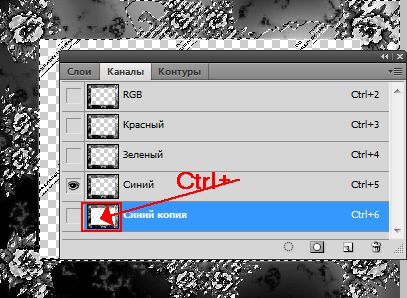
Сразу идем в "Слои", отключаем глазок на слое с маской и включаем на верхнем цветном слое и делаем его рабочим.
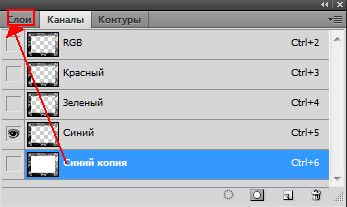
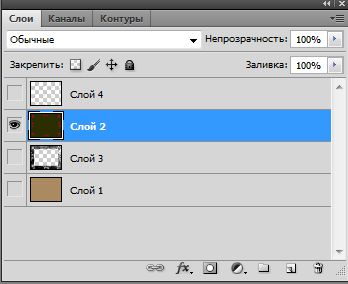
Выделение переместилось на этот слой - жмем Del или Редактирование > Очистить.
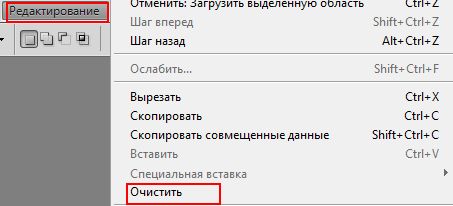
Отключите выделение. Удалите слой с маской(если он Вам не нужен). Включите глазок на фоновом слое и получите картинку!
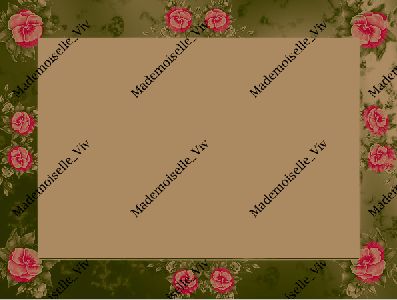
Хочу сделать уточнение по работе с маской, когда нужно вырезать другую область.
Например, нам нужна только цветная рамочка
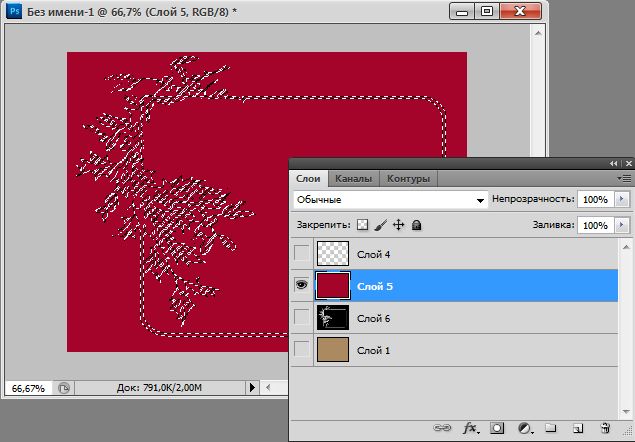
До того, как очистить область, сделайте инверсию
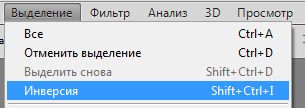
И после этого жмите Del
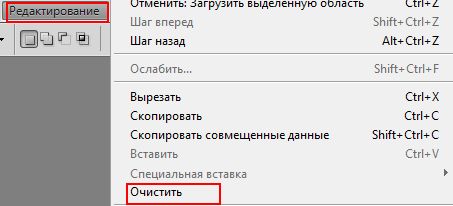
Результат уже будет такой
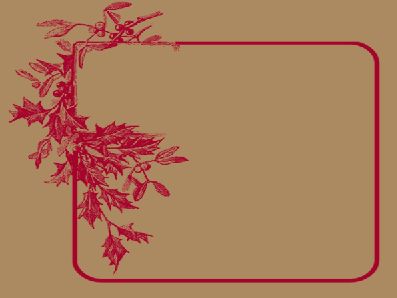
И ее тоже можно раскрасить
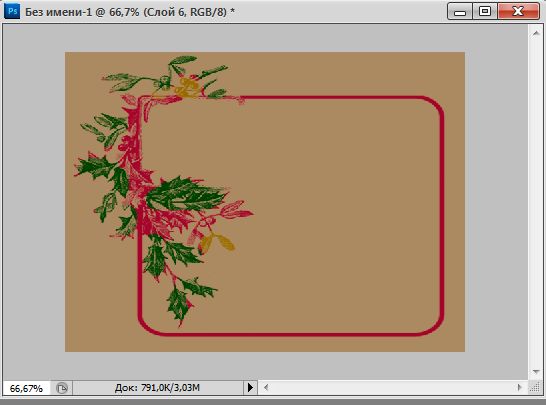
ЖЕЛАЮ УДАЧ В ТВОРЧЕСТВЕ!!!!

© by Mademoiselle Viv
Метки: фотошоп уроки |
Урок Photoshop - Сфера, быстро и легко |
Это цитата сообщения Mademoiselle_Viv [Прочитать целиком + В свой цитатник или сообщество!]
И так приступим:
1) Создаем новый документ в моем случае 400х400 и заливаем фон цветом которого должна быть сфера. Я хочу чтоб она была тёмно-красного.

2) Идем Фильтры -> Рендеринг -> Блинк (Filter -> Render -> Lens Flare) и делаем так:


3) Теперь используем фильтр "Полярные координаты" (Polar Coordinates) для этого идем Фильтры -> Искажение -> Полярные координаты (Filter -> Distort -> Polar Coordinates) Можно повторить 2 раза


4) Завершающий этап. Поворачиваем то, что получилось на 180 градусов. Берем инструмент Овальная область (Elliptical marquee tool)(
 ) и отделяем сферу от фона...
) и отделяем сферу от фона...
Результат, наша сфера:

Автор AlfaDogg
Источник
Метки: фотошоп уроки |
Учимся добавлять водное отражение к любой фотографии |
Это цитата сообщения morela4 [Прочитать целиком + В свой цитатник или сообщество!]
Учимся добавлять водное отражение к любой фотографии
В этом уроке мы научимся добавлять реалистичное отражение в воде к любой фотографии. Это очень простой эффект.
Вот фотография, с которой я буду работать.

Итак, начнём.
Метки: фотошоп уроки |
Урок от NATALI:Заливка с учётом содержимого для С5 |
Это цитата сообщения NATALI-NG [Прочитать целиком + В свой цитатник или сообщество!]
В этом уроке будем учиться применять заливку с учётом содержимого в фотошопе С5
Урок от NATALI

Читать далее
Метки: фотошоп уроки |
Как раскрасить кисть (бабочку) |
Это цитата сообщения Mademoiselle_Viv [Прочитать целиком + В свой цитатник или сообщество!]
способов , как можно придать цвет кисти.

Метки: фотошоп уроки |
Урок: Адаптивное повышение резкости. |
Это цитата сообщения morela4 [Прочитать целиком + В свой цитатник или сообщество!]
В этом уроке вы познакомитесь с еще одним способом повышения резкости изображения. С помощью него можно увеличить резкость, например, очертаний лица, губ, глаз, сделать четче контуры лица, не затронув при этом текстуру кожи. Также он хорошо подходит для усиления резкости отсканированных фотографий при их реставрации, так как при его применении не увеличивается зернистость изображения.
1. Открываем исходное изображение. Создаем дубликат, нажав CTRL+J. Сначала необходимо создать маску краев. Сделать это можно несколькими способами. Приведу один из них. Откройте панель Каналы (Channels) и выберите канал, в котором изображение имеет максимальную контрастность.

Метки: фотошоп уроки |
Урок: Выделяем объект с тенями |
Это цитата сообщения morela4 [Прочитать целиком + В свой цитатник или сообщество!]
В этом уроке вы узнаете, как перенести предмет на другой фон, сохранив все тонкие и сложные тени от него.


Цветок был специально сфотографирован для этого урока. Под светом неяркой лампочки (75 ват), чтобы хорошо было видно все тонкие и мягкие тени. Фон за предметом не обязательно должен быть белым, но он должен быть относительно без структуры, то есть однотонный. Это предотвратит неточности при переносе тени.

*Исходное изображение у нас получиться точно такого же размера, как изображение с предметом, так как фон будет помещаться именно в документ с изображением предмета с тенью от него*
Метки: фотошоп уроки |
Маска - кисть. |
Это цитата сообщения Mademoiselle_Viv [Прочитать целиком + В свой цитатник или сообщество!]
Нашла совершенно удивительный урок, в котором маска превращается
в кисть и с успехом применяется к любому фону.
Урок простой и, наверняка, понравится тем любителям фотошопа,
которые не совсем четко понимают как применять готовые маски.
В Инете много чего найдется, в том числе и готовые маски
для фотошопа.
Выбираем готовую маску и переносим ее на шаблон с параметрами
для печати. (10х15см, 300 пикселей на дюйм). Уточняем
размеры маски.

Инвертируем изображение с маской командой Image > Adjustment
> Invert (Изображение > Коррекция > Инверсия).

Превращаем нашу маску в кисть командой Edit >
Define Brush Preset (Редактировать > Определить кисть).
Даем свое название кисти или оставляем то, что предлагает программа.
Наша добавленная кисть в списке кистей будет последней.

Обратите внимание на размер кисти 1772 пикселя.
Теперь открываем фон с теми же размерами для печати (10х15см,
300 пикселей на дюйм).

В панели инструментов выбирам ластик, а в качестве формы
ластика - нашу кисть-маску, которую мы только что добавили в список.

Ластик сделал свое дело и удалил центральную часть точно
по черному узору маски. Из фона и маски получили рамочку, куда можем
вставить свое любимое фото.

На отдельном слое нарисованы снежинки.
Такая рамочка подойдет и для оформления летних фото.

Теперь ни какая маска не покажется сложной. Превращаем
ее в кисть, а затем как ластиком удаляем все ненужное. Главное, чтобы
размеры маски и фона совпадали.
http://www.adobemaster.ru/lesson010.html
Метки: фотошоп уроки |
Урок от NATALI:Рисуем шторы |
Это цитата сообщения NATALI-NG [Прочитать целиком + В свой цитатник или сообщество!]
Метки: фотошоп уроки |
Урок от NATALI:Работа с каналами -вариант 3 |
Это цитата сообщения NATALI-NG [Прочитать целиком + В свой цитатник или сообщество!]
Надеюсь ,что после освоения этого урока ,вы будете сами создавать красивые картинки на прозрачном слое...


Читать далее
Метки: фотошоп уроки |
Урок от NATALI: Ещё один вид выделения с помощью каналов |
Это цитата сообщения NATALI-NG [Прочитать целиком + В свой цитатник или сообщество!]
Вот ещё один вид выделения обьекта с помощью каналов

Читать далее
Метки: фотошоп уроки |
Урок от NATALI:Учимся работать с кистями в фотошопе |
Это цитата сообщения NATALI-NG [Прочитать целиком + В свой цитатник или сообщество!]
Учитесь читать, читая - вчитывайтесь, вчитываясь - вдумывайтесь, вдумываясь - понимайте, поняв - делайте.
В этом уроке я хочу вам показать,как с обычной кисти,или даже вашего любимого рисунка можно сделать кисть,да ещё и научиться её рассеивать по картинке....Иногда хочется сделать анимацию не только чтобы падал дождь, листья, но и даже розы....Так что приступим учиться,это совсем не сложно....

Читать далее
Метки: фотошоп уроки |
Урок от NATALI:Учимся работать с каналами |
Это цитата сообщения NATALI-NG [Прочитать целиком + В свой цитатник или сообщество!]
Учитесь читать, читая - вчитывайтесь, вчитываясь - вдумывайтесь, вдумываясь - понимайте, поняв - делайте.
Вот смотрите как при помощи использования в слоях каналов,можно создавать коллажи. Любую вам понравившуюся картинку можно при помощи каналов выделить ,удалить лишний фон и оставить её на прозрачном фоне....Практически все свои работы я делаю таким способом....Это экономит время в поисках картинок на прозрачном фоне....
Вот коллаж сделанный в стиле Matte Painting...

что такое Matte Painting?
Так называют крупномасштабные рисованные изображения, которые используются в современном кинематографе. Например, Мэт Пэйнт был использован при создании таких фильмов, как Индиана Джонс и Аватар.
Если вам интересно просто посмотреть работы в стиле Мэт – Пэйнт, зайдите на галлерею http://www.mattepainting.org/ , вы там найдете для себя много интересного.
Мне конечно ещё учиться и учиться ,чтобы освоить этот стиль...но этот урок посвящён каналам
Читать далее
Метки: фотошоп уроки |
Урок № 6 «Делаем Звездочку» |
Это цитата сообщения FlorMary [Прочитать целиком + В свой цитатник или сообщество!]
Метки: фотошоп уроки |
Урок № 2: Коллаж «Летающий остров» |
Это цитата сообщения FlorMary [Прочитать целиком + В свой цитатник или сообщество!]
Итак, приступим!
Для начала скачайте некоторые файлы для использования в данном уроке. Для удобства скачайте
все файлы, а потом можно и приступать к уроку:
1 2 3 4 5 6 7 8 9 10 11 12 13 14 15 16
Вот что мы должны получить в результате:

Метки: фотошоп уроки |
Простой коллаж в фотошопе |
Это цитата сообщения Mademoiselle_Viv [Прочитать целиком + В свой цитатник или сообщество!]
Ко мне в дневник пришло очень много начинающих любителей фотошоп. Они обращаются к моему первому уроку "Простой фон" и не знают, что же с ним делать дальше.
Поэтому я решила для начинающих продолжить эту тему. В моем дневнике есть цитаты из дневника моей учительницы

Кому интересно, я расскажу как собрать простой коллаж.

Метки: фотошоп уроки |
Превращаем фотографию в картину в Фотошоп |
Это цитата сообщения Mademoiselle_Viv [Прочитать целиком + В свой цитатник или сообщество!]
Меня очень заинтересовал урок Ircavoronina, но решив попробовать, я не очень поняла, как это делать конкретно. Поискав в Интернете, я нашла этот урок:
Рассмотрим возможности инструмента Микс-кисть, появившегося в Photoshop CS5.
Метки: фотошоп уроки |










